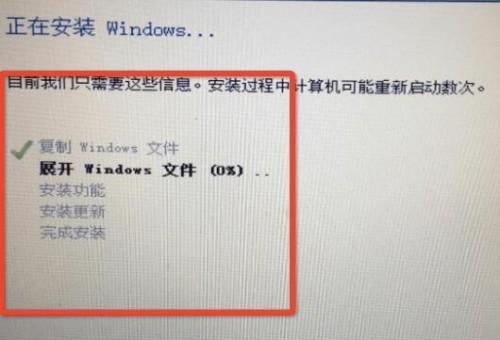苹果电脑怎么重装XP系统和Windows系统?
XP系统: 安装前注意事项
1、在Mac上安装WindowsXP可以使用BootCamp助理(位于“应用程序”文件夹的“实用工具”文件夹中)在Macintosh上安装WindowsXP。
2、必须使用单张完全安装的Windows安装光盘。
方法如下
1、进入mac系统,打开Bo好Camp。因为没有光驱的原因,该程序会让们将需要的驱动都被保存到一个文件夹中,建议保存到保存到U盘或者移动硬盘。
2、BOOTCAMP分完区开始,一共给分了50G的磁盘空间,其中20G作为苹果电脑装xp系统的主分区,另外30GFAT32格式的为扩展分区,方便苹果和XP下能共同读写。插入实现事先准备好的xp系统光盘,打开BOOTCAMP点击开始安装。
3、重新启动电脑,电脑进入XP系统安装界面,一直点击下一步到系统分区界面。
4、在这里可以看到一个200M的多于空间,按键盘上的L键删除即可。
5、接着,把BOOTCAMP分区也删除,道理同删除200M多于空间。
6、删除200M和BOOTCAMP分区后,现在只显示一个苹果分区和2个未分配分区了,这里将较大的一个未分配空间进行分区,使其成为xp系统的主分区。这里分配的是20G容量。
7、苹果电脑装xp系统的主分区分配完毕后,选择这个20G容量空间安装XP系统即可。
8、xp系统安装完毕后,进入XP系统桌面。打开设备管理器,查看xp系统驱动是否完整。在这里可以看到xp系统有很多驱动没有打上。
9、将事先备份好的U盘插入电脑,双击U盘中的BootCamp程序。这是BootCamp会自动安装苹果电脑xp系统驱动,一段时间的等待后,驱动更新完成。
10、重启电脑,在键盘上按住"option"键可以看到苹果系统和xp系统,通过键盘的左右键选择右侧的xp系统进入。
11、苹果电脑装xp系统结束。
Windows系统:
1、点击底部的launcher。

2、点击其他,打开boot camp助理。
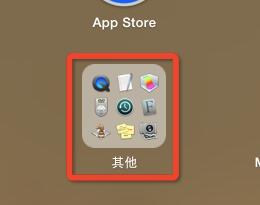

3、勾选前面两个勾。
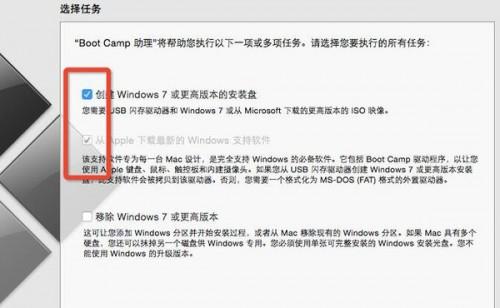
4、浏览到windows系统镜像,并插入U盘(大于4G)。
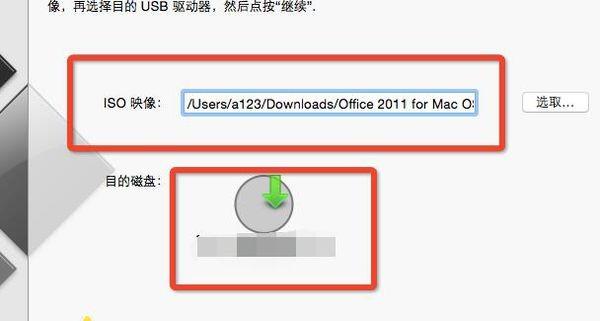
5、U盘刻录完成后再次打开boot camp助理,勾选第三个。
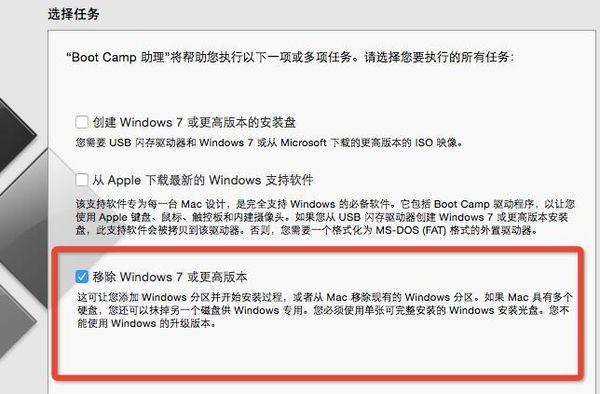
6、划分区域,至少20G空间,如果打算长期使用的,至少需要60G空间。
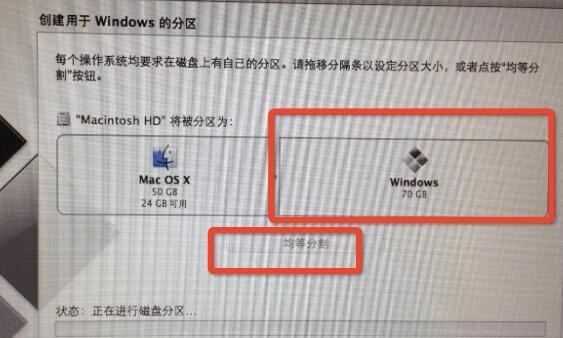
7、系统会自动引导进入U盘,在选择分区时点击驱动器选项。
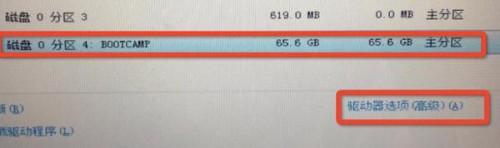
8、选中bootcamp分区,点击格式化。
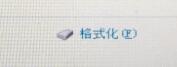
9、点击安装,等待文件复制完毕,即可使用windows系统。